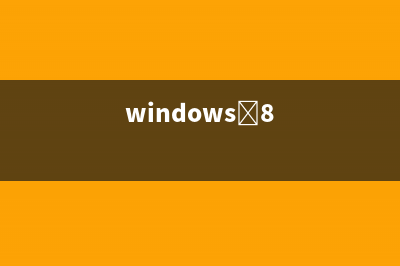使用Cocos2d-JS引擎开发游戏,主要的程序代码是JavaScript语言,因此,凡是能够开发JavaScript语言工具都适用于Cocos2d-JS游戏开发。本书我们推荐WebStorm和Cocos Code IDE工具。搭建WebStorm开发环境我们在以往使用了WebStorm开发工具,它是非常优秀的JavaScript开发工具,WebStorm工具可以开发和调试基于Cocos2d-JS引擎的JavaScript程序代码,但是测试和调试时候只能运行在Web浏览器上。WebStorm安装过程我们已经介绍了,但是要想开发基于Cocos2d-JS引擎的JavaScript程序,我们还需要安装Google Chrome浏览器和JetBrains IDE Support插件,Google Chrome浏览器安装我们不再介绍,我们重点介绍JetBrains IDE Support插件,JetBrains IDE Support是安装在Google Chrome浏览器上的插件,它是为了配合WebStorm工具调试使用的。JetBrains IDE Support插件安装过程是在Google Chrome浏览器的网址中输入 安装JetBrains IDE Support插件安装成功后会在浏览器的地址栏后面出现“JB”图标,具体使用如何我们下面章节再介绍。搭建Cocos Code IDE开发环境Cocos Code IDE是Cocos2d-x团队开发的,用于开发Cocos2d-JS和Cocos2d-x Lua绑定的游戏工具,它是基于Eclipse[ Eclipse 是一个开放源代码的、基于Java的可扩展开发平台。就其本身而言,它只是一个框架和一组服务,用于通过插件组件构建开发环境。幸运的是,Eclipse 附带了一个标准的插件集,包括Java开发工具(Java Development Kit,JDK)。——引自于百度百科 Code IDE工具,我们需要安装JDK或JRE,JDK是Java开发工具包,JRE是Java运行环境。1、JDK下载和安装我们介绍一下JDK下载和安装,如下图所示是JDK 7 下载界面,它的下载地址是 FilesJavajdk1.7.0_,注意变量值的路径。设置JAVA_HOME为了防止安装了多个JDK版本对于环境的影响,我们还可以在环境变量PATH追加C:Program FilesJavajdk1.7.0_bin路径,如上图所示,在用户变量中找到PATH。双击打开PATH修改对话框,如下图所示,追加C:Program FilesJavajdk1.7.0_bin,注意PATH之间用分号分隔。 环境变量PATH设置对话框PATH修改对话框2、Cocos Code IDE下载和安装Cocos Code IDE下载地址是 OS X版本和Windows版本,注意Windows分为位和位之分,还有安装(Setup)版本和压缩(zip)版本之分。下载Cocos Code IDE我们下载的是cocos-code-ide-win-1.0.0-rc1.zip解压版本,解压之后找到Cocos Code IDE.exe文件运行可以启动Cocos Code IDE工具,在启动过程中需要选择Workspace目录,如下图所示,Workspace目录是工程的管理目录,选择好之后点击OK按钮,如果该目录不存在则创建。选择WorkspaceCocos Code IDE具体使用如何我们下面章节再介绍。下载和使用Cocos2d-JS官方案例首先到Cocos2d-JS官方网站下载Cocos2d-JS开发包,到本书成书之日为止Cocos2d-JS 3.0最终版已经发布了。Cocos2d-JS 3.0下载解压后的目录结构,如下图所示。Cocos2d-JS开发包内容如果我们想要运行官方的案例可以进入到build目录,build目录中的内容,如下图所示,这里包含了各个平台编译和运行案例的工程等文件,其中cocos2d_jsb_samples.xcodeproj文件是Cocos2d-JS案例的Xcode工程文件,cocos2d_jsb_samples.vc.sln文件是Cocos2d-JS案例Win平台下Visual Studio 解决方案文件,android-build.py是在Android平台下编译和运行案例时候使用的。Cocos2d-JS开发包build目录内容我们如果在Window下学习和开发,一般运行cocos2d_jsb_samples.vc.sln解决方案就可以了。如果我们启动cocos2d_jsb_samples.vc.sln解决方案进入,如下图所示的Visual Studio 界面,其中的js-tests工程是Cocos2d-JS官方提供的案例工程,我们需要选中js-tests工程在右键菜单中,选择“设置启动项目”,然后运行上方工具栏中的运行调试按钮,运行js-tests工程。Cocos2d-JS案例 首次运行需要编译Cocos2d-JS时间会长一些,运行起来之后会看一个Windows的窗口(如上图所示),点击其中的一个菜单项可以运行相应的示例(如下图所示)。运行案例如果想查看js-tests源代码不能通过Visual Studio 查看,需要到<Cocos2d-JS引擎目录>samplesjs-testssrc目录下,使用文本编辑工具或者是WebStorm工具。事实上<Cocos2d-JS引擎目录>build目录工程文件,只是编译Cocos2d-x库并使案例基于JSB方式运行,我们不能够通过这些工程修改案例中的JavaScript代码。为了能够查看、修改和运行案例中的JavaScript代码,我们可以在WebStorm工具中配置案例工程,管理案例。具体过程是启动WebStorm,在菜单中File→New Project from Existing Files...,这样选择是为了从已经存在的文件创建WebStorm工程,弹出如图所示对话框,我们选择最后一个选项,这个选项意思是我们文件在本地,还没有配置Web服务器。提示 JavaScript和HTML等Web文件,运行需要部署到一个Web服务器下的。选择配置方案在如图界面选择好后,点击Next按钮进入设置工程根目录对话框,如图下所示,选择<Cocos2d-JS引擎目录>,然后按下Project Root按钮,设置无误后,点击Finish按钮完成设置过程,设置成功界面如后图所示。设置工程的根目录设置成功我们在导航面板中选择Samples→js-tests→index.html,右键菜单中选择Debug ‘index.html’,然后WebStorm会启动Google Chrome浏览器,如图所示,我们发现在浏览器中启动js-tests官方案例。启动Google Chrome浏览器使用API文档从Cocos2d-JS官方下载开发包中没有API文档,我们使用Cocos2d-JS官的在线API文档,可以通过 Online API Documentation进入在线API文档,如图所示。我们可以左边的文本框中输入查询条件,找到我们感兴趣的内容,如下图所示。Cocos2d-JS在线API文档在线API文档中搜索内容更多内容请关注最新Cocos图书《Cocos2d-x实战:JS卷——Cocos2d-JS开发》本书交流讨论网站: JS卷》现已上线,各大商店均已开售:
推荐整理分享搭建Cocos2d-JS开发环境(cocos2dx-js),希望有所帮助,仅作参考,欢迎阅读内容。
文章相关热门搜索词:cocos2d怎么创建项目,cocos2dx创建项目,cocos2dx环境搭建,cocos2dx-js,cocos2dx环境搭建,cocos2d环境搭建,cocos2d开发app,cocos2d怎么创建项目,内容如对您有帮助,希望把文章链接给更多的朋友!

京东:
JavaScript语言常量和变量 我们在上一章中介绍使用JavaScript编写一个HelloJS的小程序,其中我们就用到变量。常量和变量是构成表达式的重要组成部分。常量在声明和初始化变量时
JavaScript数据类型 数据类型在任何的计算机语言中都比较重要的,JavaScript语言也是面向对象的。数据类型JavaScript数据类型可以分为:数值类型、布尔类型、字符串类型、
cocos2d在运行java eclipse程序时出现 Error: could not open c:program FilesJavajre6libamdjvm.cfg 安装好环境之后试着运行了下eclipse出现问题打不开,刚开始以为是java环境安装问题,后来命令提示符里运行java-version出现Error:couldnotopenc:programFilesJava